excel折线图是我们平时数据视图化的最常规的表现方式。折线图很简单,每个人都会做,但是每个人做出来的折线图千差万别。
今天我们就分享一下Excel折线图中的“凸点”效果。
举例:

如上表是友信教育1-9月份的营销收入情况,现在我们需要做个折线图,数据凸出的部分进行备注阐述。
操作如下:
第一步:选中相应数据后单击【插入】-【图表】中的折现图。生成原始折线图。

第二步:针对数据凸出部门进行【标记】设置。数据标记选项中通过内置将节点大小设置为10,颜色设置为红色,以示凸出。如下图所示:


excel折线图是我们平时数据视图化的最常规的表现方式。折线图很简单,每个人都会做,但是每个人做出来的折线图千差万别。
今天我们就分享一下Excel折线图中的“凸点”效果。
举例:

如上表是友信教育1-9月份的营销收入情况,现在我们需要做个折线图,数据凸出的部分进行备注阐述。
操作如下:
第一步:选中相应数据后单击【插入】-【图表】中的折现图。生成原始折线图。

第二步:针对数据凸出部门进行【标记】设置。数据标记选项中通过内置将节点大小设置为10,颜色设置为红色,以示凸出。如下图所示:




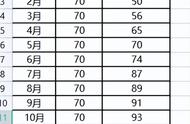

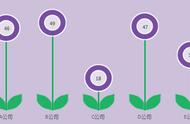

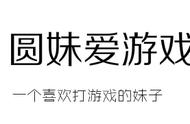

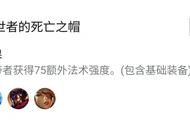







Copyright © 2018 - 2021 www.yd166.com., All Rights Reserved.